Новости

Ласкаво просимо,
Наші партнери

 Статті та огляди
Статті та огляди
Програми створюють GIF-анімацію.

Ті, хто добре вміє працювати з графічним редактором Photoshop, можуть зробити анімований GIF безпосередньо в цій програмі. Але створення банера або анімованої кнопки зовсім не обов'язково кожному вивчати Photoshop. Є безліч спеціалізованих програм для створення анімованої графіки, які в свою чергу мають безліч спеціальних інструментів і шаблонів, завдяки яким створення рекламного оголошення або анімованого логотипу для сайту стає справою кількох хвилин.
Програми створюють GIF-анімацію.
Ті, хто добре вміє працювати з графічним редактором Photoshop, можуть зробити анімований GIF безпосередньо в цій програмі. Але створення банера або анімованої кнопки зовсім не обов'язково кожному вивчати Photoshop. Є безліч спеціалізованих програм для створення анімованої графіки, які в свою чергу мають безліч спеціальних інструментів і шаблонів, завдяки яким створення рекламного оголошення або анімованого логотипу для сайту стає справою кількох хвилин.
GIF Construction Set Professional.
На перший погляд здається, що ця програма проста але це не так. Можливості її дуже широкі, і, на відміну від багатьох аналогічних програм, вона дозволяє компілювати анімаційні файли не тільки в форматі GIF. GIF Construction Set Professional може перетворювати створену в ній анімацію або вже готовий GIF-файл в формат Macromedia Flash (SWF). Файл Macromedia Flash має свої переваги і недоліки перед GIF. Так, наприклад, ступінь стиснення зображення в GIF нижче, і файл SWF може включати в себе не тільки анімацію, а й звук.
При експорті створеної анімації в файл Macromedia Flash, слід пам'ятати про те, що якщо в анімованому GIF можна вказати час відображення кожного кадру окремо, у файлі SWF частота зміни зображень буде фіксованою. Крім цього, файли SWF, на відміну від GIF не підтримують прозорості.
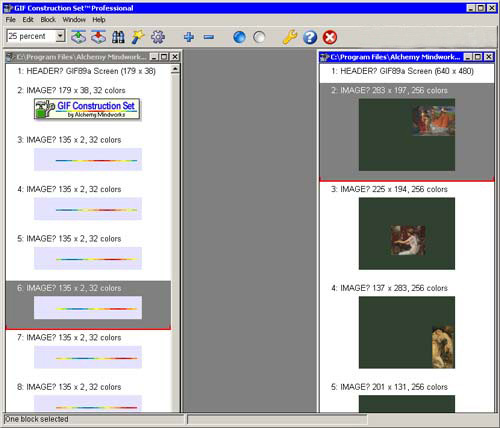
Експортувати в формат Macromedia Flash циклічну анімацію не вийде - файл можна програти тільки один раз. Для імітації багаторазово повторюваного анімації необхідно вносити додаткові зміни в HTML-код сторінки, на якій буде розташований SWF файл.
Принцип створення анімованого GIF-файлу такий же, як і розробка мальованого мультфільму. Створюється група зображень з дещо зміненим малюнком, після чого вказується їх послідовність, і всі вони експортуються в єдиний файл. Зображення, з яких буде складатися GIF-анімація, в GIF Construction Set Professional відображені у вигляді стовпчика кадрів. Інструменти для виконання різних маніпуляцій з кадрами «заховані» в контекстному меню. Вони дають можливість обертати, обрізати, виконувати корекцію, додавати ефект тіні, виконувати об'єднання і видалення кадрів.
Для файлів, які містяться на інтернет-сторінці, дуже важливо, щоб їх розмір був якомога менше. В утиліті GIF Construction Set Professional є спеціальна функція «суперсжатія», завдяки якій програма аналізує код GIF файлу і робить розмір анімації дещо менше.
Easy GIF Animator Pro
Ця програма зроблена, так щоб будь-яке завдання могла бути виконана в ній буквально за кілька хвилин. Реалізовано це за рахунок продуманого процесу створення нового анімаційного файлу. У програмі є свої майстри налаштувань - майстер створення нового банера і майстер створення нової кнопки. Зручність таких попередніх заготовок ще і в тому, що в програмі вже закладені стандартні основні розміри банерів, які не завжди можна запам'ятати. У програмі містяться невеликий набір шаблонів кнопок з різними текстурами: мармурові, скляні, дерев'яні та ін.
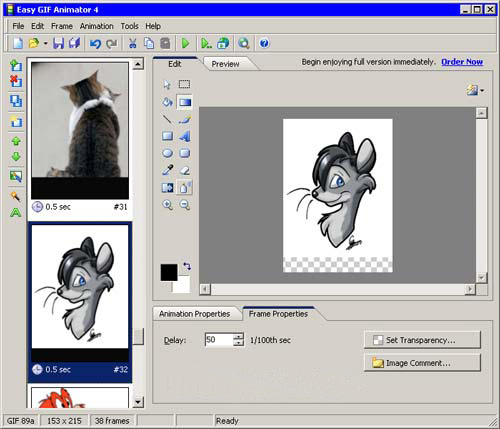
Щоб трохи урізноманітнити монотонне «слайд-шоу» змінюваних кадрів на банері або на іншому графічному елементі інтернет-сторінки, Easy GIF Animator Pro пропонує використовувати анімаційні ефекти переходу від одного зображення до іншого. Друга картинка може, наприклад, виїжджати з кута кадру або повільно проступати поверх попередньої.
Easy GIF Animator Pro має скромний набір інструментів для редагування кожного зображення в анімації. Однак, незважаючи на те, що цей «арсенал» нагадує палітру інструментів програми Microsoft Paint, на практиці виявляється, що його цілком достатньо навіть для того щоб зробити текстовий банер «з нуля». Тут можна створювати геометричні фігури, виконувати заливку, додавати текст і робити заливку зображення градієнтним кольором або навіть обраної текстурою.
GIF Movie Gear
У цій програмі практично повністю відсутня можливість редагування зображень. Єдиний спосіб це зробити - змінювати малюнок по пикселам, що ні далеко не завжди зручно. З цього можна зробити висновок, що програма GIF Movie Gear позиціонується не як самостійний інструмент для роботи з форматом GIF, а як допоміжна утиліта, яку буде доречно використовувати в парі з яким-небудь графічним редактором. У програмі навіть є можливість вказати шлях на диску до утиліти, яка буде запускатися щоразу, коли виникне необхідність змінити малюнок кадру.
У GIF Movie Gear добре реалізована оптимізація вихідного файлу. По-перше, з її допомогою можна управляти кількістю квітів в індексованої палітрі GIF-файлу, а також вручну підбирати кольори індексованої палітри і зберігати її в окремий файл для повторного використання. По-друге, в програмі є ціла група налаштувань для зменшення розміру файлу без втрати якості зображення. Серед них - максимально можлива обрізка кадрів, усунення непотрібних кадрів (наприклад, повторюваних), заміна дублюються точок зображення з прозорістю. Ефективність обраних налаштувань може бути миттєво прорахована програмою і оцінена в процентах стиснення від загального розміру анімаційного файлу.
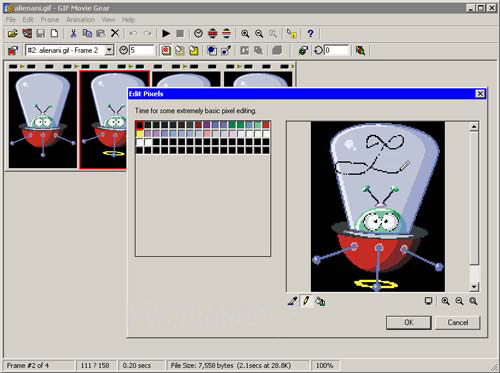
У GIF Movie Gear можна використовувати не тільки для створення GIF анімації. За допомогою програми можна також створювати іконки * .ico (ось тут і стане в нагоді можливість точкового малюнка), звичайні і анімовані курсори (* .cur, * .ani). Крім перерахованих вище форматів, зображення можуть бути збережені у вигляді багатошарового файлу PSD або у вигляді секвенції зображень в інших графічних форматах.
Якщо необхідно особливим чином позначити створюваний файл GIF, в нього можна впровадити коментар. При цьому зовні файл залишиться колишнім, лише злегка збільшиться його розмір.
Selteco Bannershop GIF Animator
Ця програма націлена, в основному на створення банерів. У списку найбільш часто зустрічаються дозволів можна знайти всі популярні сьогодні типи банерів, від стандартного 468x60 до «хмарочоса» (skyscraper). Bannershop GIF Animator має спеціальний режим для швидкого створення анімованого зображення. Працюючи в ньому, достатньо скласти список графічних файлів, задати затримку перед виведенням на екран наступного кадру і все, файл можна зберігати в форматі GIF. За таким же принципом працює і майстер створення слайд-шоу з окремих картинок.
У Bannershop GIF Animator можна використовувати анімаційні ефекти, які розділені на три групи - Intro Animation, Animation і Outro Animation. У першому випадку можна отримати ефект появи виділеного кадру, в останньому - його зникнення. Почасти, ці ефекти нагадують ефекти переходу, проте їх область застосування ширше. Вони також можуть використовуватися як відеофільтри. Ефекти ще однієї групи, Animation, змушують зображення рухатися особливим чином - ковзати, тремтіти і переливатися світлом.
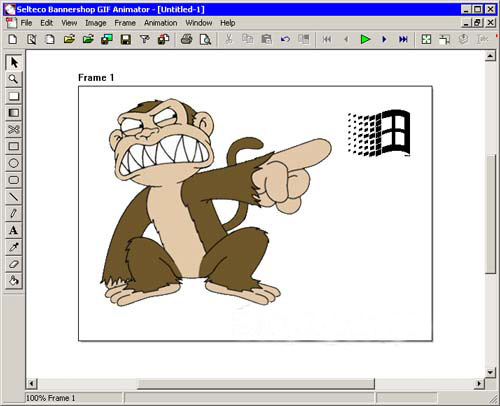
Якщо складена ланцюжок кадрів включає в себе зображення різного дозволу, можна скористатися функцією Autosizing Frames, яка буде збільшувати робочий простір до тих пір, поки його площі не буде достатньо, щоб відобразити найбільший кадр.
Нерідко при створенні текстового баннера приходиться використовувати символьний шрифт. Для того щоб відшукати потрібний значок, доводиться витрачати досить багато часу або використовувати спеціальні програми-менеджери встановлених в системі шрифтів.
Створюючи текст на банері, відшукати потрібний символ в Bannershop GIF Animator дуже просто. Команда Inserт Symbol відкриє таблицю з усіма елементами вибраного шрифту. Перебираючи назви в списку встановлених в системі шрифтів і спостерігаючи за таблицею, можна легко знайти те, що потрібно.
Готову анімацію можна відразу зберігати в вигляді HTML сторінки, в коді якої вже зазначено назву графічного файлу.
Серед інших особливостей програми варто відзначити можливість експорту підготовленої анімації в AVI і підтримку векторного формату WMF, зображення якого растрируется при імпорті в програму.
Active GIF Creator
Якщо необхідно зробити велику кількість схожих банерів, анімованих кнопок або логотипів, варто задуматися про те, як спростити процес. В Active GIF Creator це можна зробити за допомогою спеціальних скриптів.
Модуль для роботи зі скриптами Script Editor є головною "родзинкою" програми. Він дає можливість автоматизувати рутинну роботу, записавши послідовність дій в окремий скрипт. Анімаційні скрипти - це файли з розширенням * .agif, які зберігаються всередині проекту і можуть багаторазово використовуватися під час роботи над ним. Таким чином, можна автоматично переміщати об'єкти, змінювати їх розмір, управляти їх відображенням.
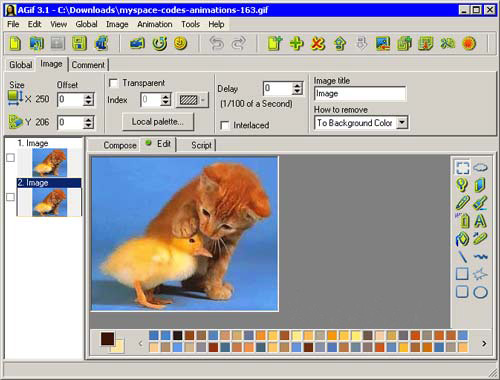
Active GIF Creato r може оптимізувати розмір анімаційного файлу, в залежності від зазначеної швидкості модему. У програмі можна зберігати Gif анімацію відразу з HTML кодом і при цьому підбирати в вікні попереднього перегляду колір фону і тексту.
Крім цього, програма вміє створювати GIF-файли з командного рядка в пакетному режимі. Самостійно розібратися з цією можливістю досить важко, але, тим не менше, відповіді, на всі питання, що стосуються роботи з командним рядком, можна знайти в технічній документації Active GIF Creator.
CoffeeCup GIF Animator
CoffeeCup GIF Animator - це відмінний вихід для тих, у кого немає ніякого бажання і часу розбиратися зі складними настройками Photoshop тільки заради того, щоб зробити аватар. Програма нескладна у використанні та при цьому має всі необхідні інструменти для вирішення такого завдання. Так, наприклад, програма підтримує імпорт відео-файлів, може задавати час затримки для всіх кадрів GIF-анімації відразу або окремо, встановлювати для кожного кадру свого часу відображення, задавати колір, який повинен бути прозорим на зображенні. Налаштувань в програмі мінімум, і всі вони містяться в невеликому вікні програми, в якому відбувається складання і попередній перегляд анімації.
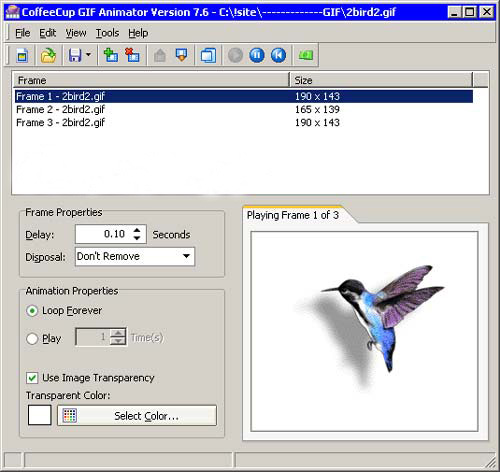
Майстер оптимізації також практично не вимагає від користувача ніякого втручання - досить слідувати його простим інструкціям, і розмір файлу буде зменшений настільки, наскільки це можливо, без втрати якості зображення. Це досягається за рахунок обмеження індексованої палітри і усунення присутніх у файлі GIF внутрішніх коментарів.
CoffeeCup GIF Animator також зберігає зроблену анімацію в SWF, і при цьому виводить на екран код, який потрібно буде вставити, щоб файл відображався на веб-сторінці.
Ulead GIF Animator
Компанія Ulead відома, перш за все, своїм програмним забезпеченням для роботи з цифровим відео, тому не дивно, що її утиліта GIF Animator успадкувала риси справжнього редактора відео. Так, наприклад, програма рясніє всілякими ефектами, більшість яких перекочували в GIF Animator з стандартного набору ефектів переходу додатків для обробки відео - Video Studio і Media Studio Pro.
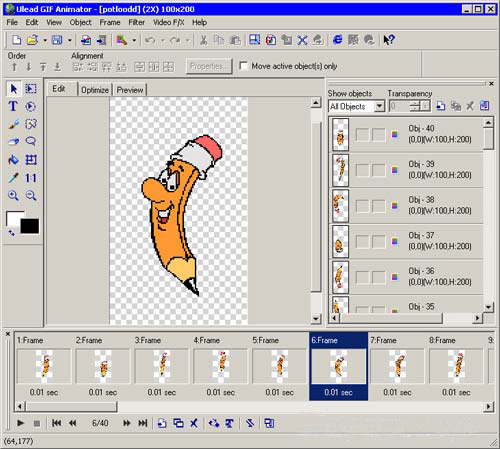
Кількість вбудованих ефектів можна і збільшити. Для цього в настройках Ulead GIF Animator можна вказати розташування фільтрів Photoshop і додаткових фільтрів, сумісних з графічним редактором від Adobe. Тут, втім, слід згадати про те, що з часу виходу останньої версії GIF Animator, пройшло досить багато часу, і нові фільтри програмою від Ulead не підтримуються.
У режимі, призначеному для оптимізації файлу, робоча область для наочності розділена на дві частини - в одній показуються кадри проекту до стиснення в формат GIF, в другій - після. Зміна налаштувань стиснення миттєво відображається на кінцевому результаті. Підбирати «золоту середину» у співвідношенні розмір-якість можна використовуючи обмеження кольорової палітри. Крім цього, досутпно ще два параметри - Dither, що визначає точність передачі градиентного переходу кольору, і Lossy, що відповідає за кількість втрат при стисненні зображення. Управляти кадрами анімації можна або за допомогою панелі кадрів, де вони показані у вигляді слайдів, або з панелі налаштувань, де ця ж анімація відображена у вигляді групи шарів, кожен з яких означає окремий кадр.
Серед різних форматів експорту присутній абсолютно несподівана функція - упаковка створеної анімації в виконавчий EXE-файл. У цьому випадку на виході ви отримуєте один файл, при запуску якого відбувається приблизно наступне - на екран поверх відкритих вікон програм випливає створене в GIF Animator зображення, а потім відтворюється анімація. Важко сказати, яке застосування можна знайти для цієї можливості програми, швидше за все, її можна використовувати для незвичайного оформлення презентації, яка буде починатися таким несподіваним появою зображення, або це може бути просто спосіб пожартувати над колегою по роботі.
Програм GIF-анімації обов'язково потрібно тримати під рукою - щоб в один прекрасний момент проблема створення анімованого банеру не загальмувала всю іншу роботу. Для тих, хто постійно створює анімаційні банери в великих кількостях, слід спробувати в роботі редактор скриптів Active GIF Creator, для тих, кому потрібно швидко зробити свій аватар або оригінальний юзербар краще підійде CoffeeCup GIF Animator. Ну, а якщо потрібен просто універсальний і надійний GIF-аніматор, «на всі випадки життя», радимо придивитися до добре зарекомендувала себе програмою від Ulead.
Розмістив: Ігор | | Прочитано: 141288 | |

Увага! Якщо у вас не вийшло знайти потрібну інформацію, використовуйте рубрикатор або скористайтеся пошуком
.
статті і огляди Робота з графікою і мультимедіа програми створюють GIF-анімацію ті хто добре вміє працювати графічним редактором Photoshop можуть зробити анімований безпосередньо цієї програмі але створення банера або анимированной кнопки зовсім НЕ обов'язково кожному вивчати є безліч спеціалізованих програм для графіки які свою чергу мають спеціальних інструментів шаблонів завдяки яким створення рекламного оголошення анімованого логотипу